管理团队中的用户
在 Microsoft Teams 中有两种用户角色:所有者和成员。 默认情况下,创建新团队的用户将被授予所有者状态,所有者可以将其他成员提升为另一个所有者。 所有者和成员可以独立于用户的角色拥有频道的审查器功能(如果已设置审查)。 如果团队是通过现有 Microsoft 365 组创建的,则会继承权限。
所有者可以将成员添加到其团队。 如果团队是公共团队,则还允许成员将成员添加到团队。 在专用团队中,成员可以向团队请求其他新成员。 所有者将收到请求通知,并做出相应响应。
作为所有者,你可以将选项卡、机器人、连接器和通道的创建限制为所有者角色。 下表列出了所有者和团队成员之间的权限差异:
| 任务 | 团队所有者 | 工作组成员 |
|---|---|---|
| 团队级别 | ||
| 创建团队 | 是1 | 否 |
| 离开团队 | 是 | 是 |
| 编辑团队名称/说明 | 是 | 否 |
| 删除团队 | 是 | 否 |
| 添加成员 | 是3 | 否4 |
| 请求添加成员 | 不适用 | 是5 |
| 添加应用 | 是 | 是2 |
| 标准频道级别 | ||
| 添加标准频道 | 是 | 是2 |
| 编辑标准频道名称/说明 | 是 | 是2 |
| 删除标准频道 | 是 | 是2 |
| 专用频道级别 | ||
| 添加专用频道 | 是 | 是2 |
| 编辑专用频道名称/说明 | 否 | 不适用 |
| 删除私人频道 | 是 | 否 |
| 共享频道级别 | ||
| 添加共享频道 | 是 | 否 |
| 编辑共享频道名称/说明 | 否 | 否6 |
| 删除共享频道 | 是 | 否6 |
1 团队所有者可创建团队,除非他们受到限制。
2 所有者可以在团队级别关闭这些项目,在这种情况下,成员将不能访问它们。
3 向团队添加成员后,所有者也可以将成员提升到所有者状态。 此外,所有者也可以将自己的状态降级为成员。
4 团队成员可以向公共团队中添加其他成员。
5 尽管团队成员无法直接将成员添加到私人团队,但可以请求将某人添加到他们所属的团队。 当成员请求将某人添加到团队时,团队所有者将收到通知,告知他们有一个可接受或拒绝的待定请求。
6 如果团队成员是共享频道所有者,他们可以执行此操作。
所有者可以在 “查看团队 ”选项中创建其他成员所有者。 一个团队可以拥有最多 100 个所有者。 建议你至少有几个所有者来帮助管理团队;如果只有所有者离开组织,这也会阻止孤立的组。 有关孤立组的详细信息,请参阅 为孤立组分配新所有者
管理成员资格
建议让团队的所有者管理特定于团队的设置和成员身份。 他们是与团队合作的人,并且了解他们想要如何应用为其提供的功能。
团队所有者可以将安全组添加、启用邮件的安全组,或从 Teams 客户端将通讯组添加到团队。 但是,如果稍后将更多成员添加到安全组,则不会自动将这些成员添加到团队中。 必须单独添加新成员或将安全组读取到团队。 (如果读取安全组,则重复数据删除可确保仅添加成员一次。)
仍存在向团队添加成员的原因。 也许你需要将所有者添加到孤立团队,或者决定创建特定于部门的团队,并将用户限制为仅通过公司策略创建非业务关键团队。 通常,你会将部门团队创建为具有动态成员身份的团队。
如果无法创建具有动态成员身份的团队,则将使用 Teams 管理中心、Microsoft Teams PowerShell 模块或 Teams 客户端添加成员。
管理团队中的用户
可以使用 Teams 管理中心、Teams 客户端和 PowerShell 在团队中添加/删除用户和分配角色。
使用 Teams 管理中心
使用 Teams 管理中心管理特定团队的用户和用户角色。 为此,请按照下列步骤操作:
选择 Teams >管理团队。
在“管理团队”窗格中,选择团队名称以管理团队的成员资格。
在团队窗格中,选择成员选项卡(应自动选择)。
在“成员”选项卡中,你可以
- 添加成员 - 选择 “+ 添加 ”以添加成员。
- 删除成员 - 选择现有成员,然后选择 “删除”。
- 更改用户角色 - 从现有成员的“ 角色” 列中选择下拉菜单,然后 (所有者 或 成员) 更改角色。

使用 Teams 客户端
若要在 Teams 客户端中分配用户角色,请执行以下步骤:
在左侧面板中选择 Teams。
选择“ 更多选项...” (团队名称右侧) 虚线菜单。
选择“管理团队”。
在“ 成员 ”选项卡下,选择 “添加成员 ”按钮以添加用户。
在成员列表的 “角色 ”列中,从下拉列表中选择要分配/修改用户角色的角色。
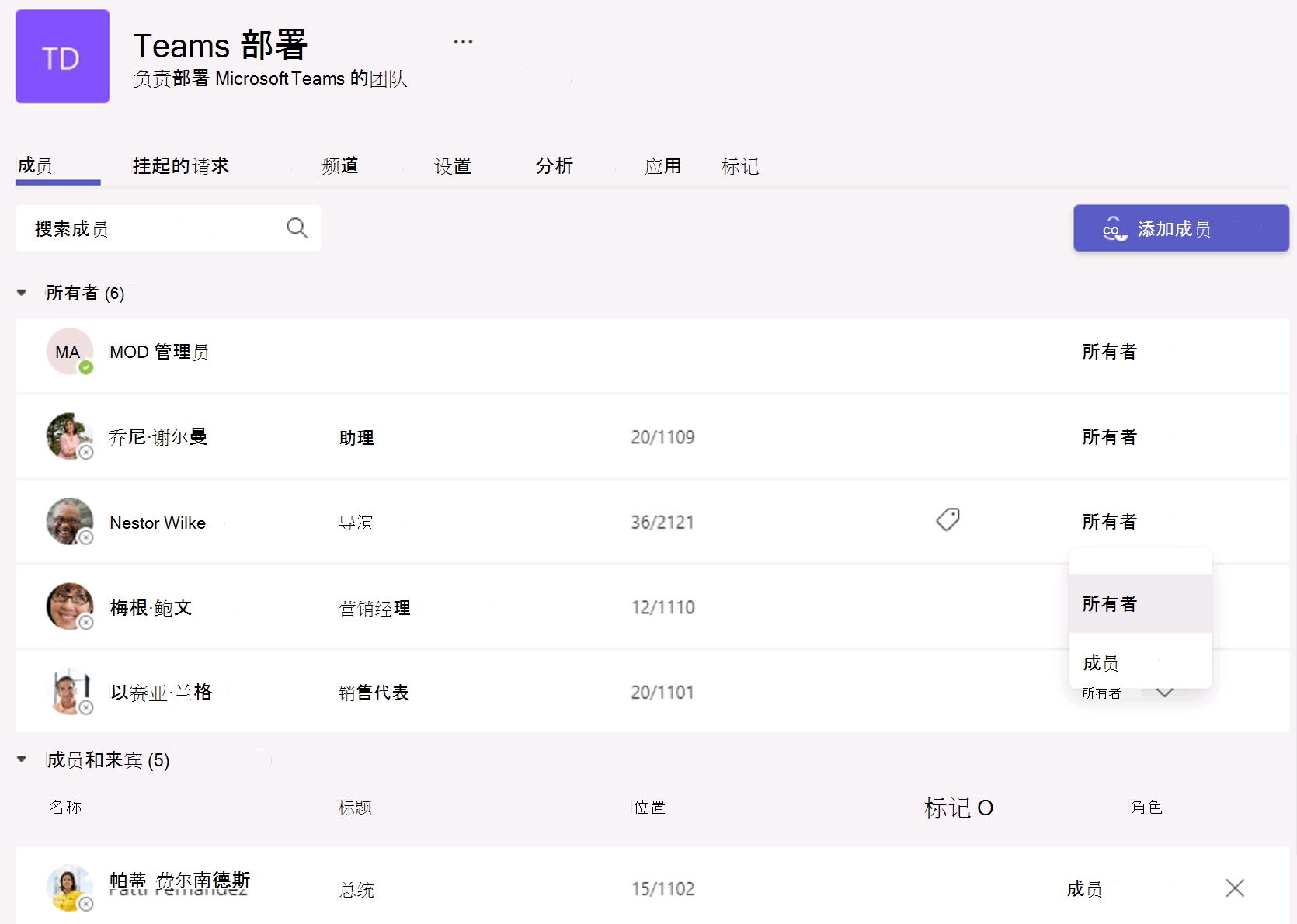
使用 PowerShell
可以在 Microsoft Teams PowerShell 模块中使用 Add-TeamUser cmdlet 添加团队用户。 例如,使用以下 cmdlet 将用户 Alex.Wilber@contoso.com 添加到名为 CxO 团队的团队,并为 Alex 分配所有者用户角色:
Get-Team -DisplayName "CxO Team" | Add-TeamUser – User Alex.Wilber@contoso.com -Role Owner
为了管理团队中的用户,Microsoft Teams PowerShell 模块中提供了以下 cmdlet:
Add-TeamUserRemove-TeamUser
有关详细信息,请参阅 在 Microsoft Teams中分配团队所有者和成员。